PrivaZer 3.041.0
Każde działanie wykonywane przez użytkownika na jego komputerze powoduje pozostawienie śladów w systemie, dla których można określić te same działania. Dla tych, którzy troszczą się o swoją prywatność, a także o niezawodność usuwania danych z nośników pamięci, potrzebne jest specjalistyczne oprogramowanie, które skanuje system i podłączone urządzenia, a następnie niszczy wszelkie ślady pracy i plików.
PrivazER należy do kategorii programów, które już znalazły się wśród takich rozwiązań. Jest to przydatne dla wszystkich, którzy odwiedzają różne zasoby Internetu i mają dużą rotację informacji na dyskach twardych. PrivaZer śledzi wszystkie pozostałości śladów i bezpiecznie je usuwa.
Spis treści
- Cienka regulacja
- Usuń historię używanych programów
- Usuń historię pracy z pakietem Microsoft Office
- Usuwanie historii pracy z programami graficznymi
- Usuwanie pamięci podręcznej miniatur obrazu
- Usuń historię automatycznego uzupełniania w przeglądarkach
- Usuwanie miniatur szybkiego dostępu w przeglądarkach
- Usuń pliki cookie w przeglądarkach
- Usuwanie plików pamięci podręcznej w przeglądarkach
- Usuwanie plików ShellBags w przeglądarkach
- Usuwanie historii gier Microsoft
- Usuwanie poprzedniej wersji systemu Microsoft Windows
- Usuwanie przestarzałych plików Windows Update
- Czyszczenie danych wstępnego pobierania
- Wyłączanie trybu hibernacji na komputerze
- Dostosowywanie pracy dla wybranego urządzenia
- Wybór stopnia nadpisania usuniętych plików
- Wybór obszaru czyszczenia na komputerze
- Ustawienia zaawansowane
- Zalety:
- Wady:
- Wniosek
- Pobierz Privazer za darmo
- Pytania i odpowiedzi
Cienka regulacja
Już podczas instalacji aplikacja jest zainteresowana jej użyciem. Istnieją trzy główne metody pracy: zalecana pełna instalacja na komputerze, uruchomienie bez instalacji (samozniszczenie śladów uruchomienia i obecność programu w systemie po jego zamknięciu) i stworzenie przenośnej wersji, która jest przydatna do użytku na przenośnych nośnikach.
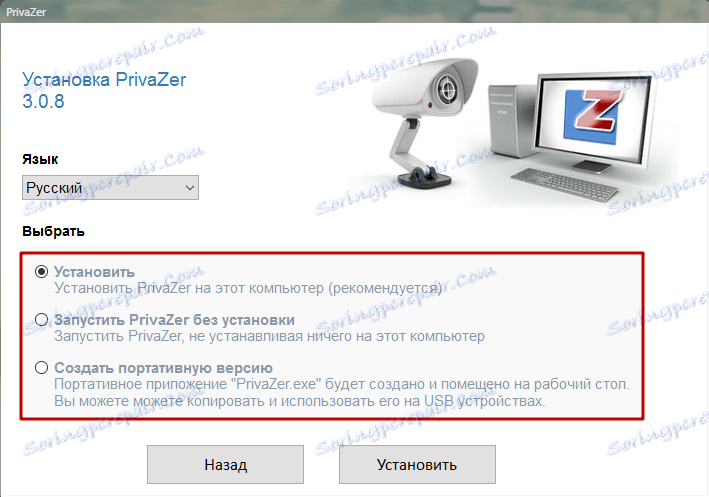
Pod koniec instalacji PrivaZer zaoferuje uzupełnienie menu kontekstowego systemu operacyjnego dodatkowymi wpisami dla wygody wyszukiwania resztek utworów i nieodwracalnego zniszczenia plików.
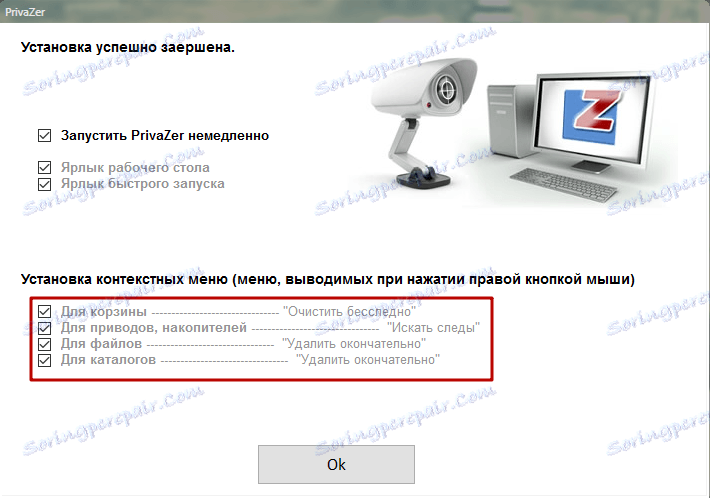
Praca z aplikacją będzie dostępna dla zwykłych i bardziej doświadczonych użytkowników. Aby zapoznać się z pełnym potencjałem produktu, ten artykuł opisuje ustawienia dla zaawansowanych użytkowników.
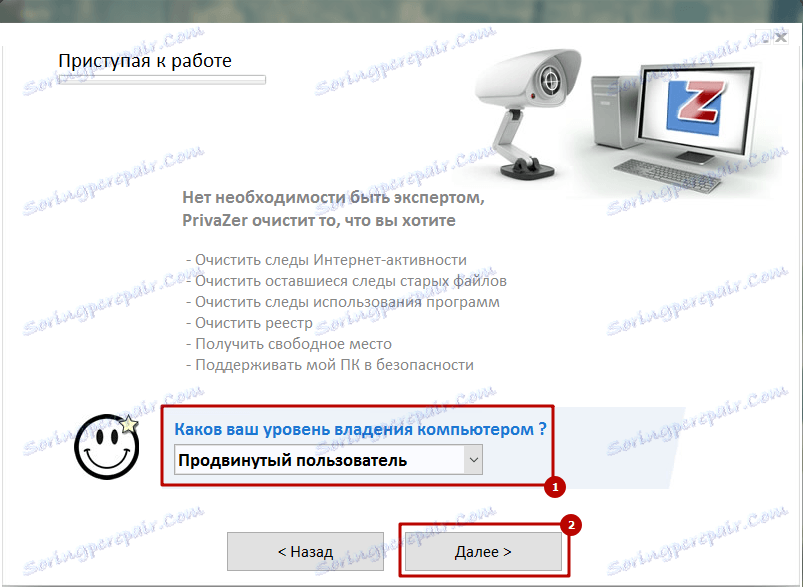
Usuń historię używanych programów
Domyślnie aplikacja znajdzie uszkodzone skróty lub skróty, dla których plik końcowy już nie istnieje (zwykle pojawiają się po niekompletnej deinstalacji jakiegokolwiek oprogramowania). Możliwe jest usunięcie absolutnie wszystkich skrótów z menu Start i pulpitu lub odrzucenie tej opcji.
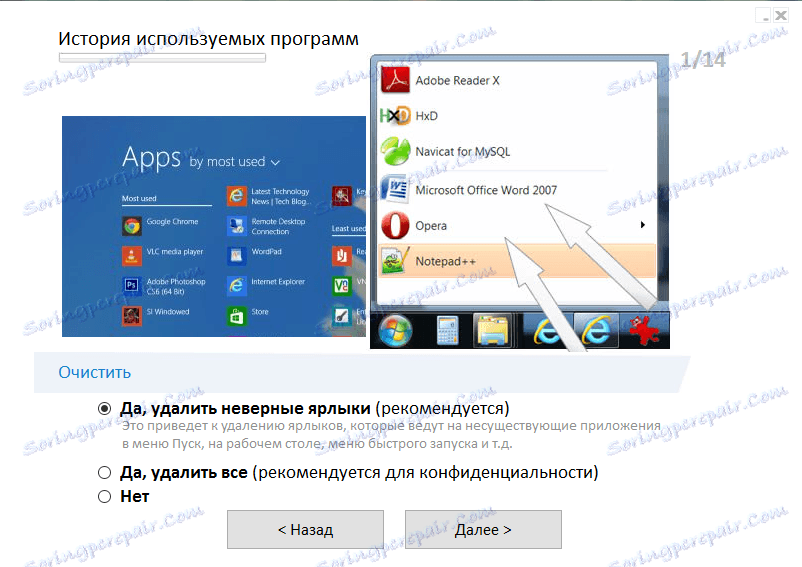
Usuń historię pracy z pakietem Microsoft Office
Przestarzałe pliki tymczasowe i elementy autozapisu pozwalają przywrócić aktywność użytkownika za pomocą dokumentów na komputerze. Istnieje możliwość wyboru ich oczyszczenia lub odrzucenia. Po wykonaniu czyszczenia zapisane dokumenty pozostają nienaruszone.
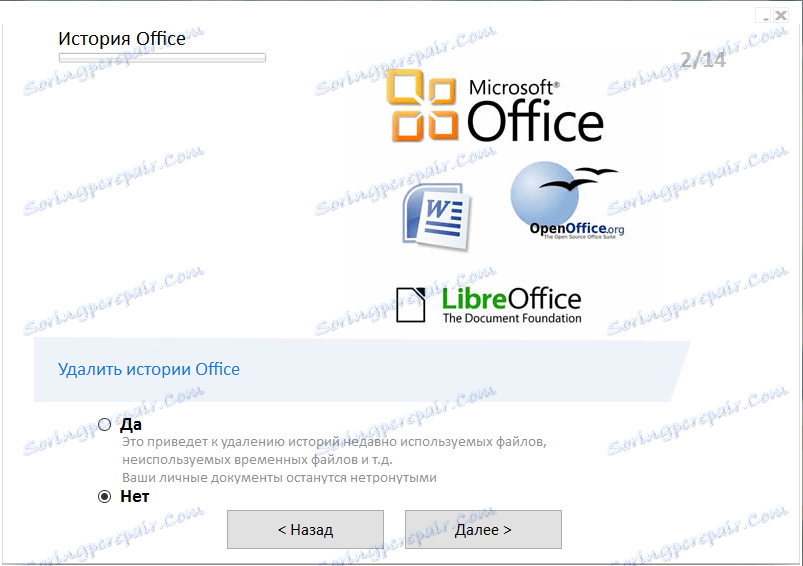
Usuwanie historii pracy z programami graficznymi
Funkcja podobna do opisanej powyżej - Privazer usunie wszystkie pliki tymczasowe zawierające fragmenty autozapisu i historię pracy z obrazami. Dwie opcje pracy - lub wybierz, lub pomiń ich usunięcie.
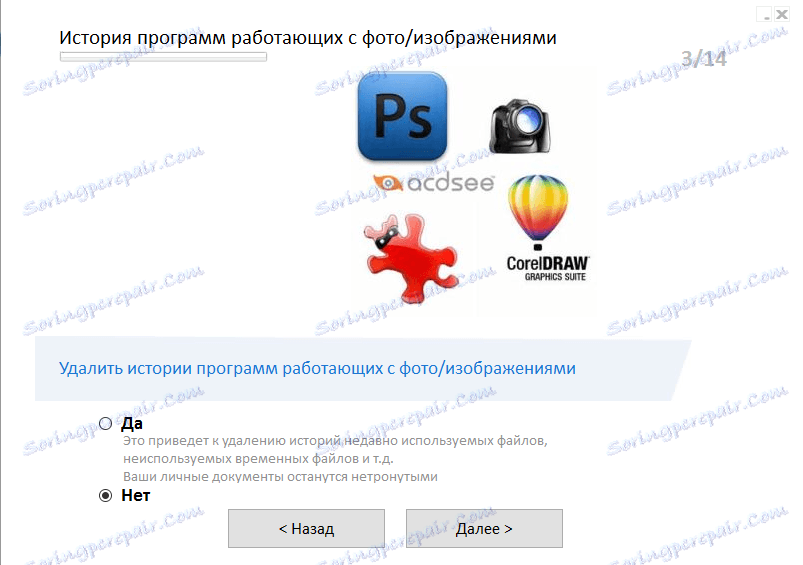
Usuwanie pamięci podręcznej miniatur obrazu
Jeśli użytkownik rzadko pracuje z obrazami, funkcja ta zwolni trochę miejsca na dysku twardym. Ponadto komputer może zawierać szkice już usuniętych obrazów, co powoduje, że ich obecność jest niepożądana. Dla tych, którzy bardzo często przeglądają swoje zdjęcia - ta funkcja nie jest potrzebna, ponieważ powtarzające się szkicowanie zajmie trochę czasu i będzie wymagać obciążenia systemu.
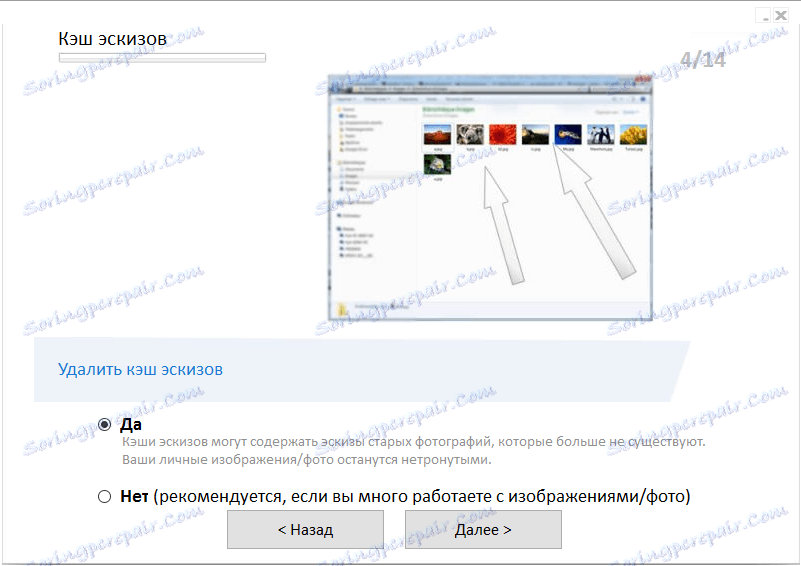
Usuń historię automatycznego uzupełniania w przeglądarkach
Do kogo - niektórzy użytkownicy są denerwujący, a inne autouzupełnianie jest bardzo potrzebne, jeśli często pracują z tym samym typem żądań wyszukiwania. W zależności od potrzeb możesz samodzielnie dostosować tę opcję.
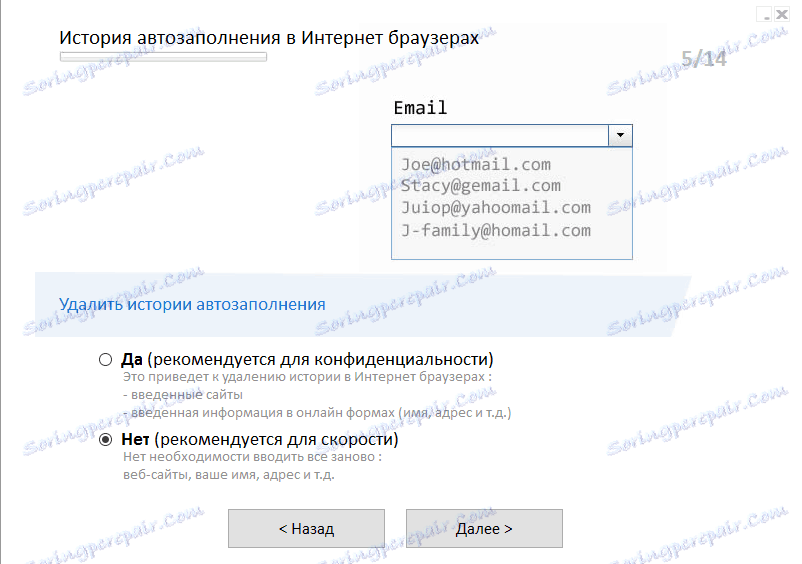
Usuwanie miniatur szybkiego dostępu w przeglądarkach
Jeśli chcesz, aby te elementy były trwale puste, możesz je włączyć.
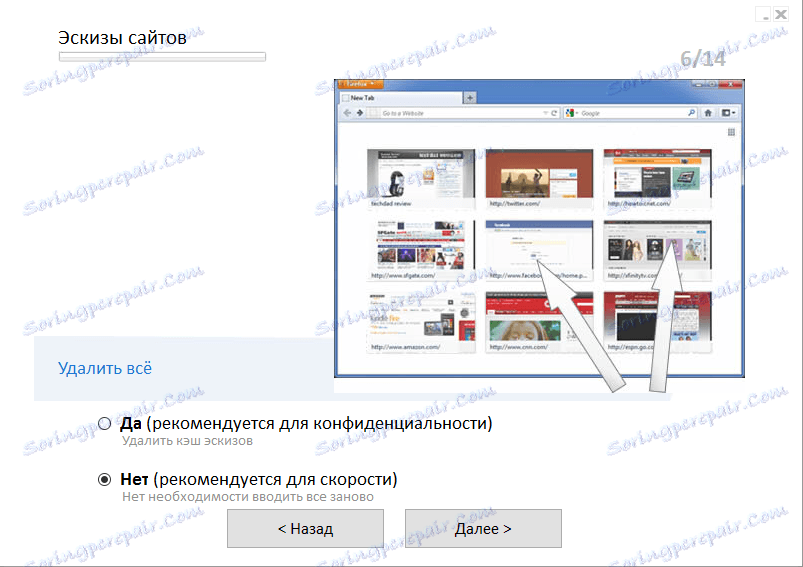
Te elementy są odpowiedzialne za wprowadzanie haseł w odwiedzanych witrynach. Privazer ma możliwość zapewnienia kilku poziomów poufności.
1. Usunięcie intelektualne - program nie będzie dotykać ciasteczek najczęściej odwiedzanych i popularnych witryn, co jednocześnie zapewnia bezpieczeństwo kont i sprawia, że praca z Internetem jest wygodna i dyskretna.
2. Samodzielne usuwanie przez użytkownika - wszystkie pliki cookie zostaną znalezione, a podczas czyszczenia zdecydujesz, które z nich usunąć, a które opuścić. Dla doświadczonych użytkowników - najbardziej odpowiednie rozwiązanie.
3. Zakończ usuwanie - wykrywa wszystkie pliki cookie i usuwa je całkowicie. Ta funkcja zapewnia maksymalną prywatność.
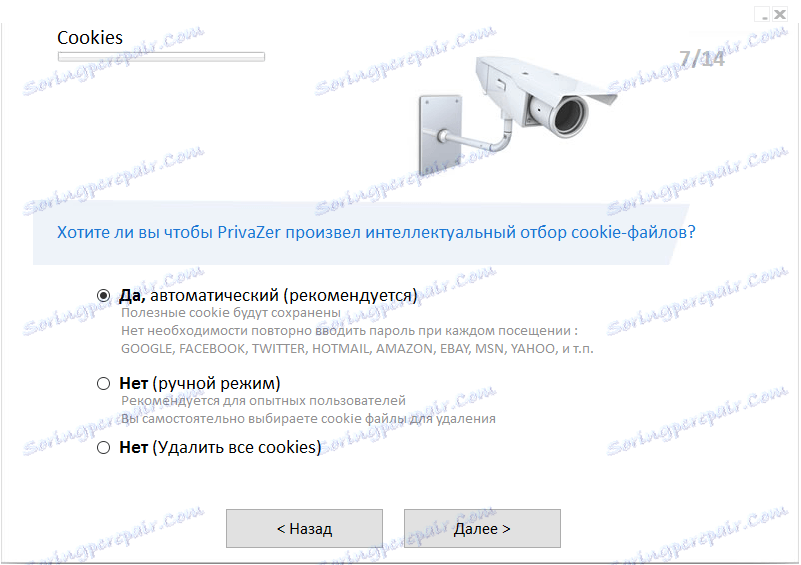
Usuwanie plików pamięci podręcznej w przeglądarkach
Te elementy zawierają elementy odwiedzanych stron w celu szybszego pobierania. Na słabych komputerach z wolnym Internetem, ponowne utworzenie pamięci podręcznej może zająć trochę czasu, bardziej wydajne urządzenia z dobrym Internetem nie zauważą nawet buforowania pamięci podręcznej, jednak poufność znacznie wzrośnie.
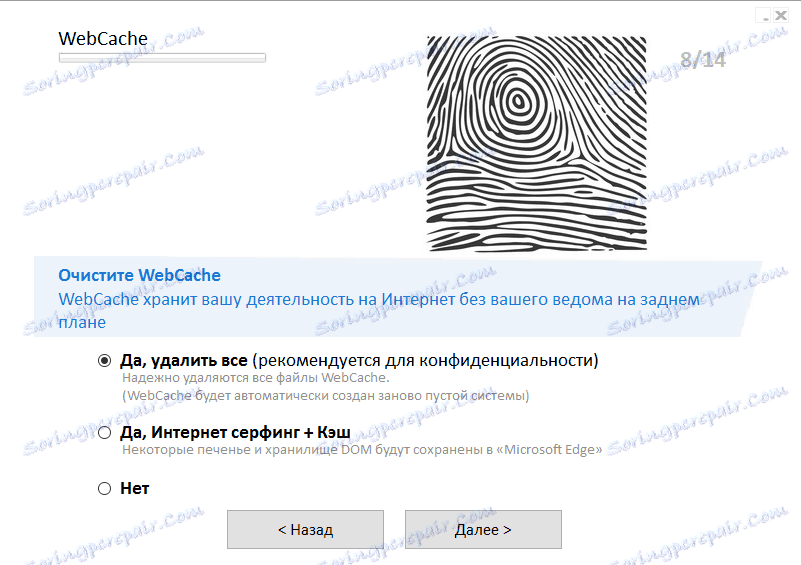
Usuwanie plików ShellBags w przeglądarkach
Elementy te zawierają ślady ruchu użytkownika w systemie plików. Zapisywane są nazwy otwieranych plików i folderów, a także dokładny czas pracy z nimi. Dla osoby, która martwi się o swoją prywatność, ta opcja z pewnością przypadnie Wam do gustu.
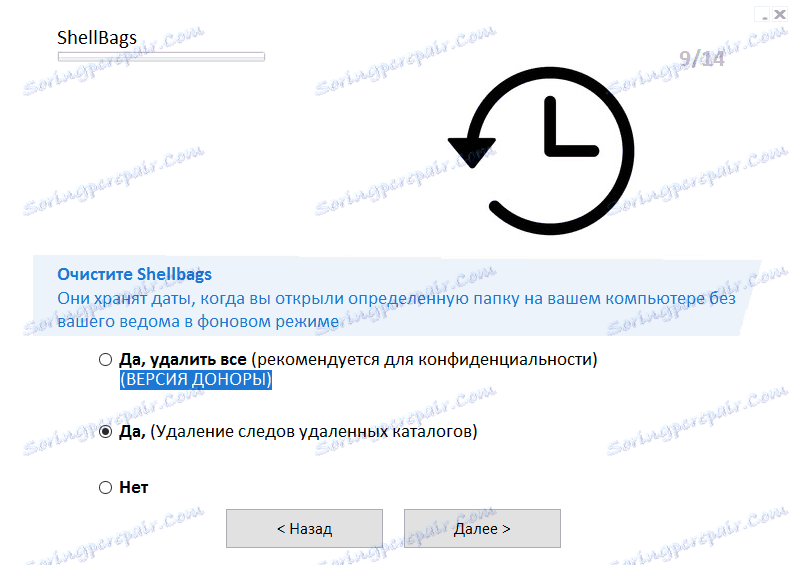
Usuwanie historii gier Microsoft
Doskonałą funkcję zapewnia PrivaZer dla osób, które znalazły chwilę wytchnienia, grając w Kosynce lub Sapper. Aby nie zostać zauważonym podczas uruchamiania danych aplikacji, program znajdzie pliki z nimi powiązane i je usunie. Postęp w tych grach również zostanie zresetowany do zera i będzie wrażenie, że gry nigdy się nie otworzyły.

Usuwanie poprzedniej wersji systemu Microsoft Windows
Jeśli system został zainstalowany nie na sformatowanej partycji, ale na podstawie uruchomienia dysku instalacyjnego, najprawdopodobniej na dysku C była starsza wersja systemu operacyjnego. Rozmiar folderu z nim może czasami sięgać nawet kilkudziesięciu gigabajtów, zawierających w sobie elementy starego systemu. Najprawdopodobniej takie wyraźne ślady na dysku twardym nie będą konieczne dla użytkownika dokładnie.
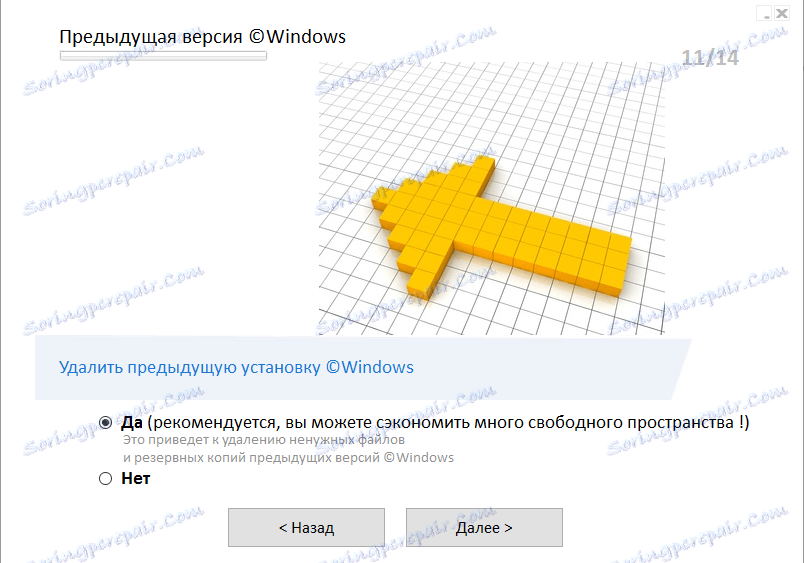
Usuwanie przestarzałych plików Windows Update
Po zainstalowaniu aktualizacji tymczasowi instalatorzy pozostają w systemie operacyjnym, którego ilość można uznać za cały gigabajt. Nie są już potrzebne, a PrivaZer niezawodnie je usuwa.
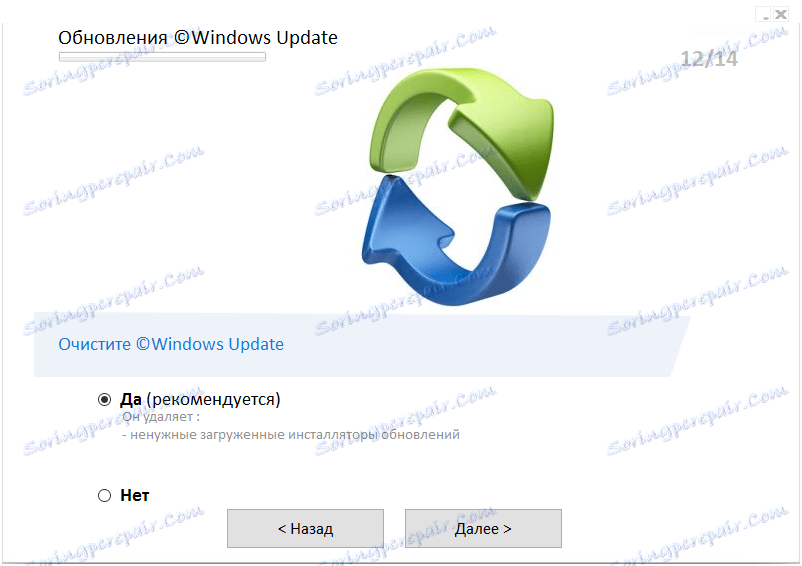
Czyszczenie danych wstępnego pobierania
System operacyjny, który przyspiesza pracę często używanych programów, zapisuje ich fragmenty w jednym miejscu, zapewniając szybki dostęp do nich. Z jednej strony naprawdę pozwala niektórym aplikacjom działać szybciej, ale z drugiej strony folder z tymi plikami nieuchronnie powiększa się. Aby określić efekt tego czyszczenia, musisz zrobić to raz i obejrzeć system. Jeśli są w nim "hamulce" - ta funkcja powinna zostać porzucona w przyszłości.
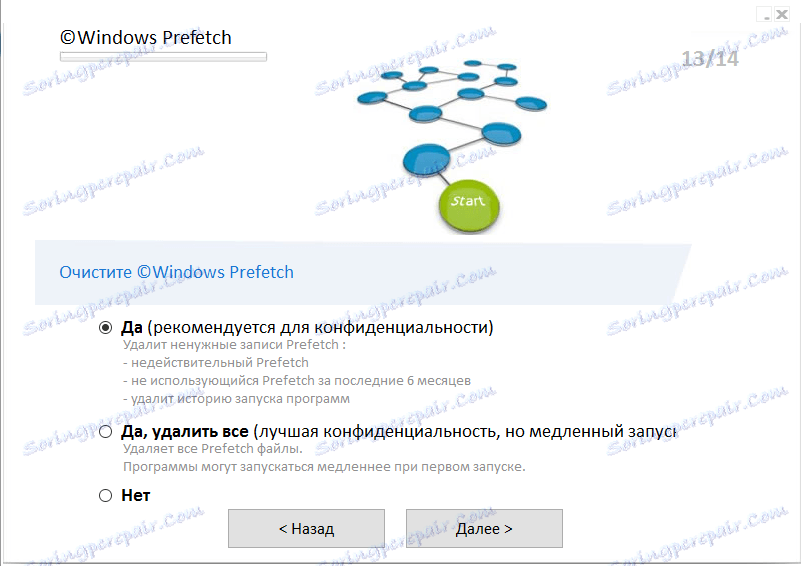
Wyłączanie trybu hibernacji na komputerze
Podczas przejścia komputera w tryb uśpienia bieżąca sesja jest rejestrowana w osobnym pliku, którego rozmiar sięga kilku gigabajtów. Możesz także przywrócić fragmenty z poprzedniej sesji, aby móc je usunąć w celu zachowania prywatności. Jeśli użytkownik często korzysta z tego trybu, można tę funkcję odrzucić.
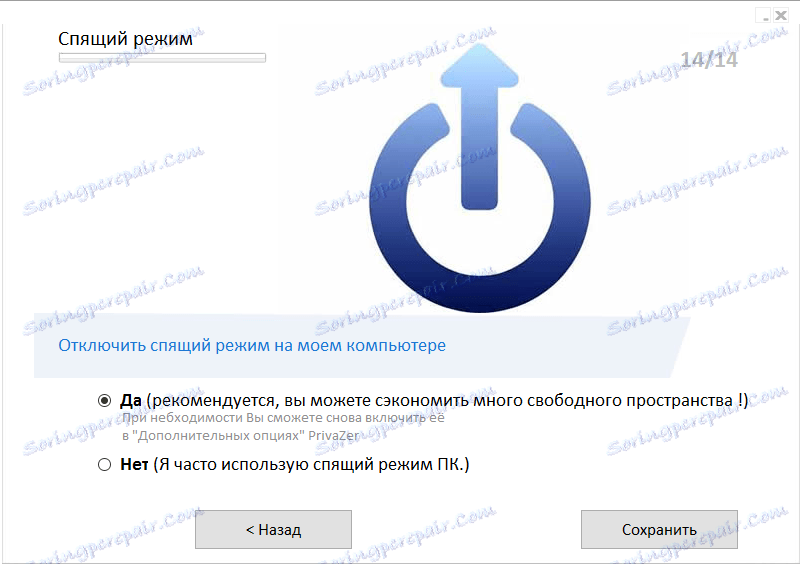
Dostosowywanie pracy dla wybranego urządzenia
Ślady pracy i fragmenty usuniętych elementów pozostają na wszystkich urządzeniach i nośnikach, dlatego ważne jest, aby skanować każdy typ indywidualnie. W menu głównym możesz określić urządzenie i multimedia, z którymi chcesz pracować.
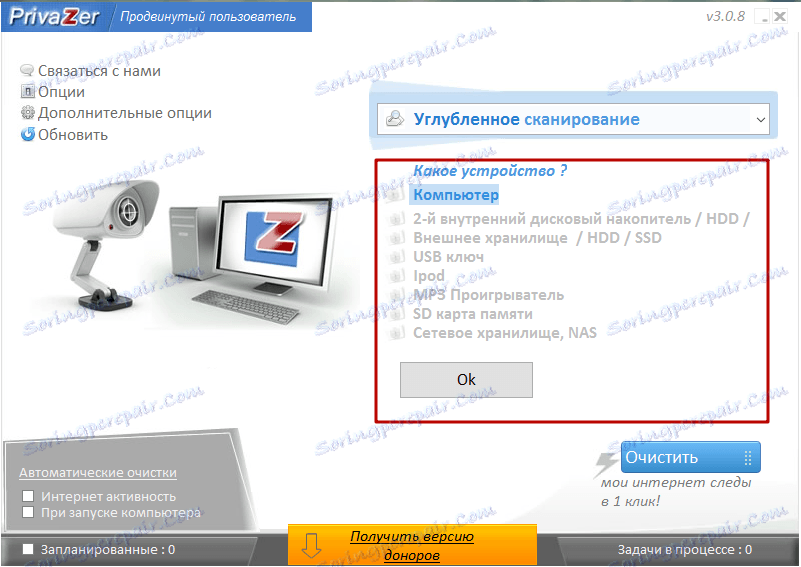
Wybór stopnia nadpisania usuniętych plików
Domyślnie aplikacja zapewnia zwykły poziom przepisywania, jedno przejście. W przypadku zainstalowanego napędu SSD, magnetycznego dysku twardego i pamięci RAM można wybrać metody przepisywania stosowane przez wojsko (np. USA-Army 380-19 i Algorytm Petera Gutmanna). Te metody powodują znaczne obciążenie dysków i nie są zalecane do częstego używania, ale dane nie mogą być później przywrócone przez żaden specjalny program.

Wybór obszaru czyszczenia na komputerze
Istnieją dwa podstawowe tryby czyszczenia - dogłębna analiza (gdy skanowanie i czyszczenie odbywa się we wszystkich obszarach jednocześnie) lub selektywnie (wybierasz to, co chcesz przeskanować i wyczyścić w danym momencie). Na drugi dzień zalecana jest druga opcja, a dogłębna analiza jest wykonywana raz w kilka tygodni.
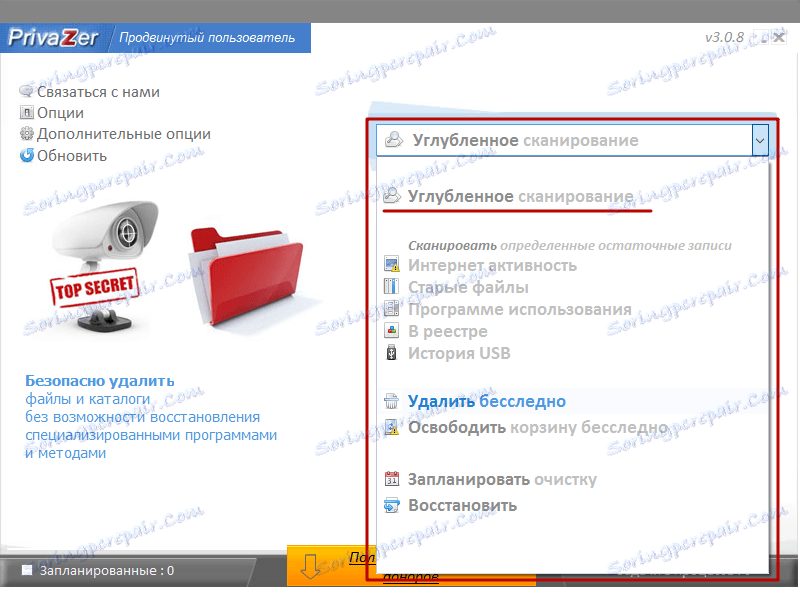
Ustawienia zaawansowane
Program pozwala również skonfigurować tryby usuwania pliku pagefile.sys, włączać i wyłączać automatyczne aktualizacje oprogramowania, konfigurować kopię zapasową rejestru przed czyszczeniem i dostosowywać poziom wydajności aplikacji.
Zalety:
1. Tym, co odróżnia ten produkt od reszty, jest jakość podejścia do pracy. Możesz wszystko dostosować.
2. Rosyjski interfejs sprawia, że aplikacja jest bardziej zrozumiała dla użytkownika. Szczególnie wybredni mogą znaleźć pewne niedokładności w tłumaczeniu, ale nie powodują żadnego dyskomfortu.
Wady:
1. Interfejs może wydawać się nieco przestarzały dla współczesnego użytkownika, ale to nie czyni go niezrozumiałym.
2. W wersji bezpłatnej automatyczne czyszczenie komputera nie jest dostępne. Aby go odblokować, musisz przekazać darowiznę na rozwój produktu od 6 USD. Płatność jest dokonywana na oficjalnej stronie internetowej dewelopera.
3. Zaawansowane algorytmy do wymazywania plików przy częstym stosowaniu mogą szybko pogorszyć działanie dysku, co doprowadzi do szybkiego rozpadu.
Wniosek
Dla użytkowników, którzy obawiają się o swoją prywatność, ten program będzie niezbędny. Dobra konfiguracja krok po kroku ze szczegółowymi objaśnieniami w każdym oknie sprawia, że jest bardzo przyjazny. Deweloper stworzył prawdziwie ergonomiczny produkt, bardzo prosty i łatwy w użyciu. Chociaż niektóre funkcje nie są dostępne w wersji darmowej, PrivaZer jest nadal wiodącym rozwiązaniem w zakresie prywatności informacji.